太慢了!太慢了!每次打开网页的速度一次比一次慢,关键是看视频还卡顿。是浏览器的问题还是电脑的问题?下面一起来了解下吧!
| 网页打开速度慢怎么办 浏览器太卡了如何快速修复
1.快速清除与刷新DNS缓存:
打开电脑右下角的开始菜单,在输入框内输入cmd,这时会出现一个cmd命令提示符图标,在图标上单击鼠标右键,选择以管理员身份运行。打开命令输入窗口后,我们输入以下命令。
清除与刷新DNS缓存-操作命令:ipconfig /flushdns
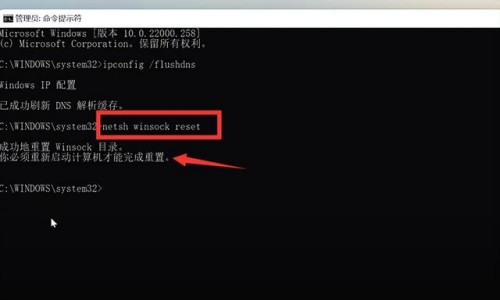
2.一键重置网络环境设置:
在命令窗口中输入以下命令,可以快速一键重置网络环境设置,这样操作的好处是可以轻松地修复,被恶意篡改的网络环境设置,从而解决上网卡顿的问题。
一键重置网络环境设置-操作命令:netsh winsock reset
【网络环境设置提示,重置成功后,重启计算机即可生效。】

3.Chrome浏览器访问提速优化:
打开Chrome浏览器可以看到浏览器右上角有三个点,我们点击一下选择设置。进入设置页面后,我们点击左侧的“隐私设置和安全性”。在选项栏中选择“Cookie及其他网站数据”,按照下面的提示步骤,打开对应的两个功能选项。
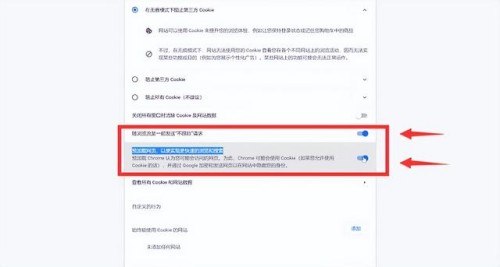
(1).打开功能选项“随浏览流量一起发送跟踪请求”
(2).打开功能选项“预加载网页、以便实现更快速的浏览和搜索”
【设置好后重启浏览器即可生效】
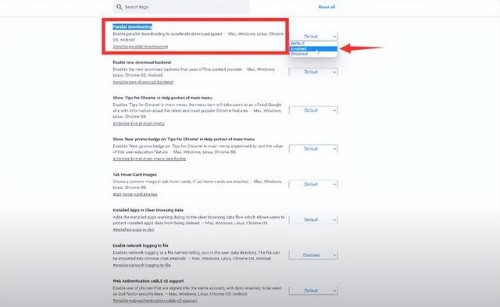
4.Chrome浏览器下载文件提速优化:【一键开启超线程下载设置】
在浏览器网址栏中输入以下命令,进入开启超线程下载设置页面。
网址栏输入命令:chrome://flags/#enable-parallel-downloading【输入好按回车键】
将Parallel downloading选项设置为“Enabled”【设置好后重启浏览器即可生效】
以上就是“网页打开速度慢怎么办 浏览器太卡了如何快速修复”的全部内容,希望能帮助到大家!

2024-07-17 14:56

2024-07-17 14:56

2024-07-17 14:47

2024-07-17 14:56

2024-07-17 14:47

2024-07-17 14:56

2024-07-17 14:47

2024-07-17 10:59

2024-07-17 10:45

2024-07-16 15:50

2024-07-16 15:47

2024-07-16 15:44

2024-07-12 15:42

2024-07-12 15:23